A 2 legjobb módja annak, hogy megakadályozzuk az alkalmazások internet-hozzáférését Androidon
Vegyes Cikkek / / March 22, 2022
Mivel az utóbbi időben rengeteg adatot tárolnak az okostelefonokon, egyre nagyobb aggodalomra ad okot a felhasználók adatainak védelme. Néhány az alkalmazások engedélyeket kérnek előfordulhat, hogy nem szükséges, hogy működjön, míg egyesek hálózati hozzáférést kérhetnek. Ha egy alkalmazást használ fontos vagy érzékeny adatok tárolására, a legjobb, ha leállítja az alkalmazást az internethez való hozzáféréstől.

Ez annak biztosítására szolgál, hogy az alkalmazás adatai mindig offline állapotban maradjanak az eszközön, és ne kerüljenek feltöltésre egy távoli szerverre. Néha az is indokolt, hogy bizonyos alkalmazások és játékok ne férhessenek hozzá az internethez megakadályozzák, hogy hirdetéseket jelenítsenek meg. Szerencsére ezt meglehetősen könnyű megtenni Android telefonján.
Miért kell blokkolnia az alkalmazásokat az internethez való hozzáférésben?
Használhat egy alkalmazást fontos dokumentumok, például személyi igazolványok tárolására. Az alkalmazásban lévő adatok érzékenyek, és nem szeretné, hogy elhagyják az eszközt. Az alkalmazás internet-hozzáférésének blokkolása biztosítja, hogy az alkalmazás ne tudja feltölteni az Ön adatait más online helyre.

Egy másik felhasználási eset lehet a játék megszakítás nélküli játéka. Egyes játékokhoz nincs szükség internet-hozzáférésre, de a játékmenetek között hirdetéseket jelenítenek meg az interneten keresztül. Ez egy idő után bosszantó lehet. Az internet-hozzáférés blokkolása azt jelentené, hogy a játék többé nem jeleníthet meg hirdetéseket.
Hogyan lehet blokkolni az internet-hozzáférést az alkalmazásokhoz Androidon
Kétféleképpen korlátozhatja, hogy az alkalmazások hozzáférjenek az internethez Android telefonján. Telefonjától függően kipróbálhatja a két módszer egyikét.
1. Használja a beépített beállításokat az internet-hozzáférés blokkolásához
Egyes Android-felületeken beépített lehetőség van az alkalmazások internet-hozzáférésének letiltására. Így érheti el.
1. lépés: Nyissa meg a Beállítások alkalmazást a telefonján, és görgessen lefelé, hogy megtalálja az Alkalmazások lehetőséget. Koppintson rá.

2. lépés: Válassza az Alkalmazáskezelés lehetőséget.

3. lépés: Keresse meg azt az alkalmazást, amellyel blokkolni szeretné az internet-hozzáférést. Koppintson rá.

4. lépés: Most válassza az Adathasználat lehetőséget.
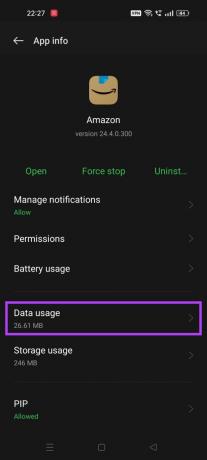
5. lépés: Itt két kapcsolót talál. Kapcsolja be őket attól függően, hogy teljesen vagy csak Wi-Fi-n vagy mobiladat-kapcsolaton keresztül szeretné-e letiltani az internet-hozzáférést. Azt is választhatja, hogy letiltja a Csak háttéradatokat.

Az alkalmazás többé nem fér hozzá internetkapcsolathoz a telefonján.
Bár ez a legjobb módja annak, hogy blokkolja az alkalmazások internet-hozzáférését, ez a lehetőség nem minden telefonon és Android-verzión elérhető. Ezért a következő legjobb megoldás egy harmadik féltől származó alkalmazás használata, amely minden telefonon univerzálisan működik.
2. Használja a NetGuard alkalmazást
A NetGuard egy ingyenes alkalmazás, amelyet a Play Áruházból tölthet le. Segít blokkolni a telefonon lévő alkalmazások internet-hozzáférését. Íme, hogyan teheti meg.
Töltse le a NetGuard-ot
1. lépés: Nyissa meg a Play Áruházat telefonján, és telepítse a NetGuard alkalmazást.

2. lépés: A telepítés után nyissa meg az alkalmazást, és válassza az Elfogadom lehetőséget.

3. lépés: A telefonra telepített összes alkalmazás megjelenik az alkalmazásban.
4. lépés: Az egyes alkalmazások mellett két zöld ikont fog látni. Az első ikon a Wi-Fi-t, a második pedig a mobil adatátvitelt jelöli.

5. lépés: Érintse meg a megfelelő ikonokat azon alkalmazás mellett, amelynél le szeretné tiltani az internet-hozzáférést. Ha teljesen le szeretné tiltani az internet-hozzáférést, érintse meg mindkét ikont.

6. lépés: Az ikonok most pirosra váltanak.

7. lépés: Érintse meg a kapcsolót a bal felső sarokban a NetGuard engedélyezéséhez és a kiválasztott alkalmazás internet-hozzáférésének blokkolásához.
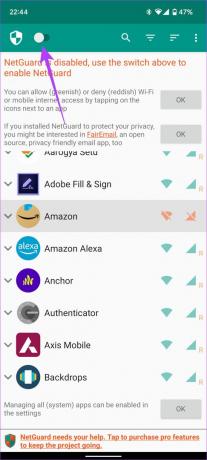
8. lépés: Válassza az OK lehetőséget a promptban. A NetGuard lényegében VPN-ként működik, hogy blokkolja bizonyos alkalmazások internet-hozzáférését. Tehát hozzá kell adnia a NetGuard-ot a telefon VPN-listájához.

9. lépés: Ekkor megjelenik egy csatlakozási kérés, amely arról tájékoztat, hogy a NetGuard VPN-kapcsolatot próbál létrehozni. Érintse meg az OK gombot.

10. lépés: Egy másik üzenet jelenik meg, amely arra kéri, hogy tiltsa le az akkumulátor optimalizálását. Ez a lépés nem kötelező, de biztosítja, hogy a NetGuard mindig aktív maradjon. Válassza az OK lehetőséget.
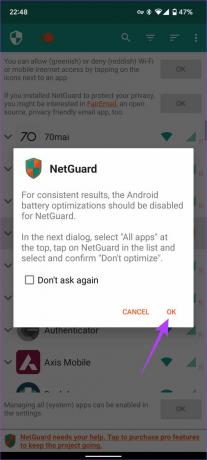
11. lépés: A megnyíló képernyőn érintse meg a Nem optimalizált elemet, és módosítsa az Összes alkalmazás értékre.


12. lépés: Görgessen addig, amíg meg nem találja a NetGuard alkalmazást az alkalmazások listájában. Koppintson rá.

13. lépés: Válassza a Ne optimalizáljon lehetőséget, majd érintse meg a Kész gombot.

14. lépés: A bal felső sarokban található vissza gombbal térjen vissza a NetGuardba.
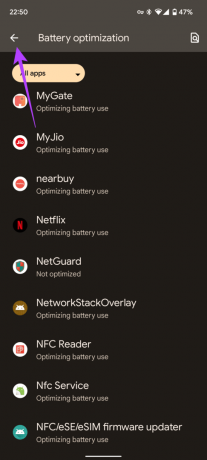
Most látni fogja, hogy a NetGuard aktív, és a kiválasztott alkalmazás nem rendelkezik internet-hozzáféréssel. Ellenőrizheti, hogy a NetGuard aktív-e, ha megkeresi a kulcs ikont az értesítési központban, amely jelzi, hogy a VPN aktív.
Blokkolja az internet-hozzáférést és őrizze meg adatait
Használja a két módszer egyikét, és blokkolja az alkalmazásokat, hogy hozzáférjenek az internethez Android telefonján. Ezek a módszerek biztosítják, hogy adatai mindaddig az eszközön maradjanak, amíg tudatosan át nem akarja helyezni azokat.
Utolsó frissítés: 2022. március 14
A fenti cikk olyan társult linkeket tartalmazhat, amelyek segítenek a Guiding Tech támogatásában. Ez azonban nem befolyásolja szerkesztői integritásunkat. A tartalom elfogulatlan és hiteles marad.



